Como jogar Magic com cards pelo Spelltable
Por André Lourenti Magalhães | Editado por Bruno Salutes | 07 de Maio de 2021 às 10h00
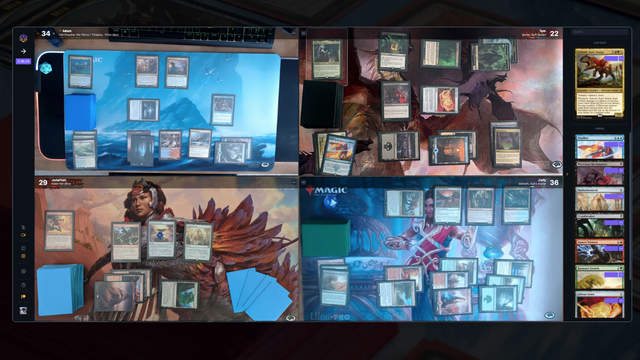
Magic: The Gathering, criado em 1993, ainda é um dos jogos de cartas colecionáveis mais populares e relevantes da atualidade. O jogo ganhou adaptações para consoles, computadores e celulares, mas ainda há uma grande parcela de jogadores que preferem usar os decks com as cartas físicas. Nesse caso, uma alternativa é jogar remotamente através da plataforma Spelltable.
- Como baixar MTG Arena e quais são os requisitos do sistema
- Dicas de como montar um deck em Clash Royale
- Aprenda a fazer stream na Twitch
O projeto foi lançado por fãs do jogo em abril de 2020, inicialmente sob o nome de VirtualEDH, como uma forma de permitir partidas com as cartas físicas durante os períodos de isolamento social. Em agosto, a Wizards Of The Coast adquiriu a plataforma, tornando-a oficial para disputa de partidas de Magic remotamente.
O Spelltable utiliza a câmera do computador ou do celular para filmar a mesa de cada jogador com as cartas distribuídas. Com suporte a até quatro pessoas na mesma partida, faz o reconhecimento das cartas e associa a uma base de dados, exibindo as informações ao passar o mouse, além de possibilitar a configuração do dano de cada carta. Veja, a seguir, como configurar uma partida!
Spelltable: como jogar Magic com cartas pela web
Passo 1: acesse spelltable.com no navegador e selecione "Get Started" ("Iniciar, em tradução livre);
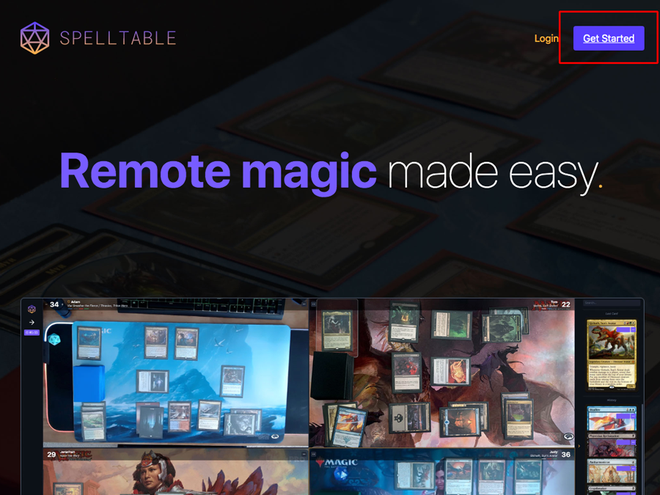
Passo 2: entre com sua conta na Wizards Of The Coast. Caso não possua, clique em "Sign up here";
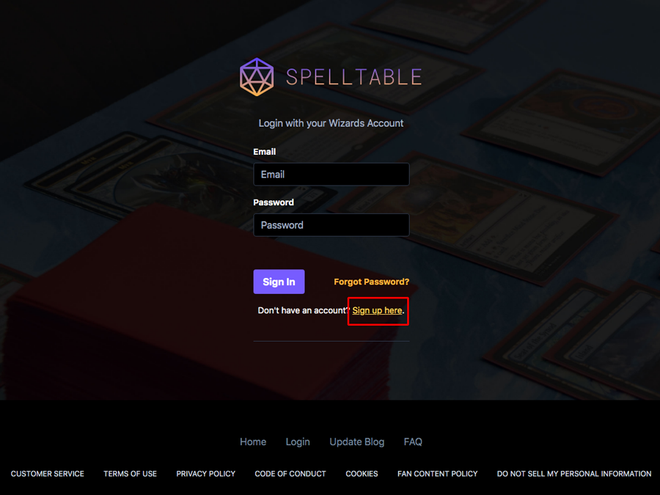
Passo 3: ao criar uma conta Wizards, é necessário informar dados como nome, país, e-mail e nome de usuário;
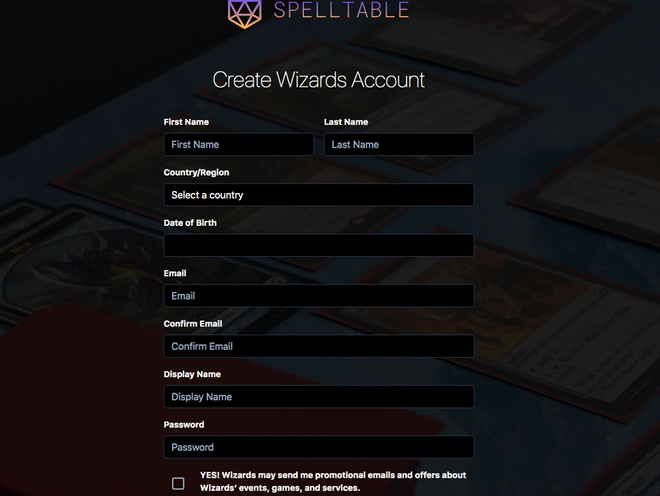
Passo 4: após o login, o site redireciona para a Home da plataforma. É possível criar uma sala ou procurar por um jogo existente. Caso queira configurar câmera e microfone, selecione "Configure Inputs";
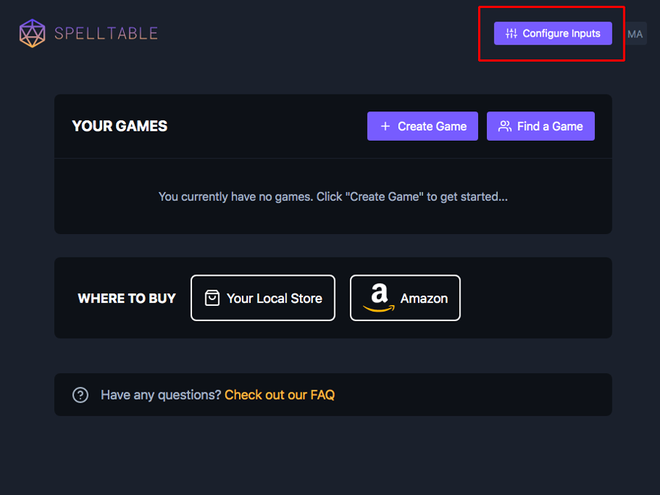
Passo 5: libere o acesso à câmera e ao microfone ou selecione a opção de usar o celular como câmera. Nesse caso, é necessário acessar o Spelltable pelo seu smartphone e fazer o login em sua conta;
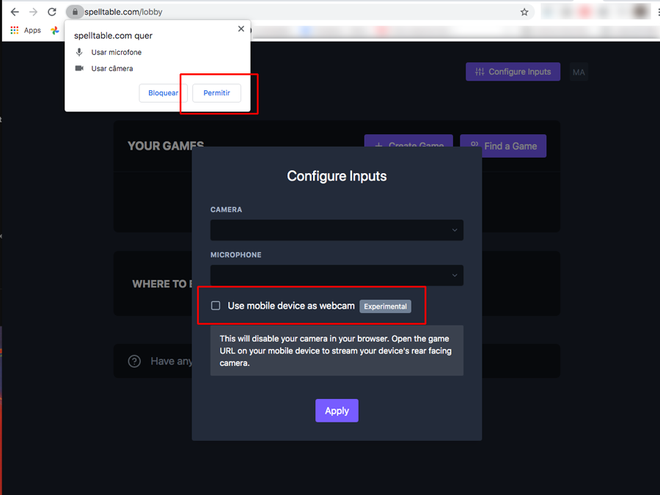
Passo 6: clique em "Create Game" para criar uma sala. Dê um nome, preencha uma descrição e pressione o botão em destaque para iniciar;
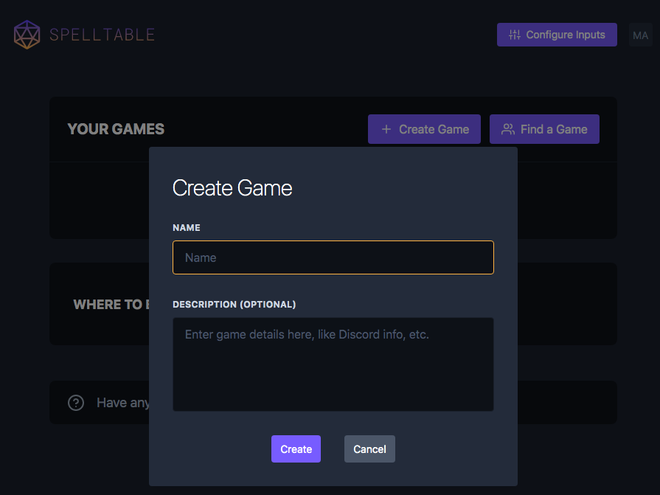
Passo 7: antes de acessar a sala de jogo, configure sua câmera. É necessário que a mesa com suas cartas esteja completamente visível para todos os jogadores e para a plataforma identificar os cards;
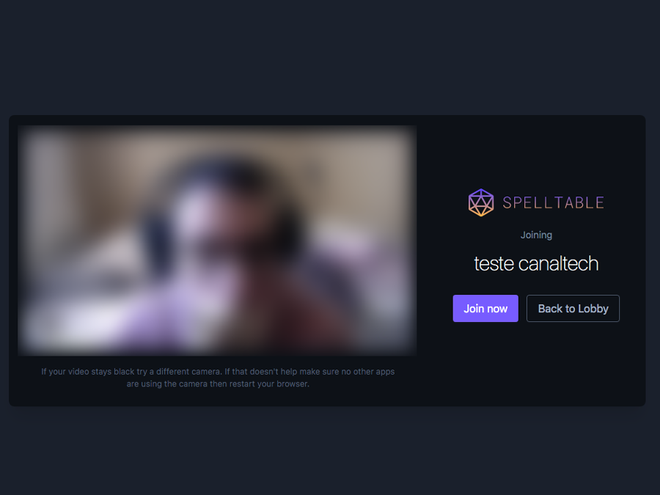
Passo 8: em seguida, você terá acesso à sala de jogo. Utilize as ações na barra lateral para gerenciar ações. Todos os participantes serão divididos entre as telas;
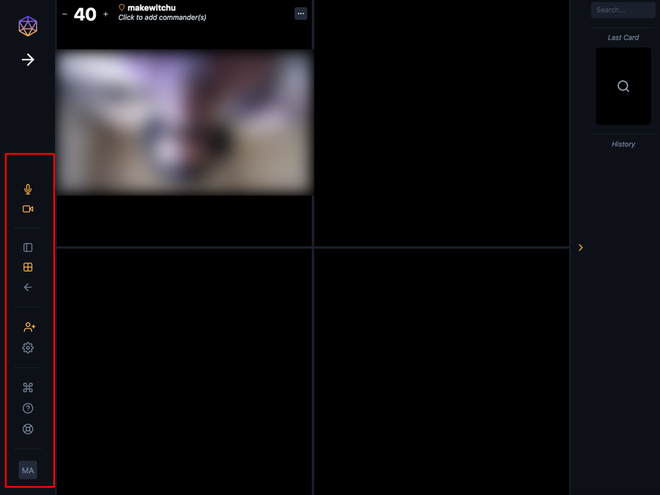
Passo 9: utilize o ícone destacado para gerar um link compartilhável. Envie para convidar pessoas à sala e aguarde para que também posicionem suas cartas na câmera;
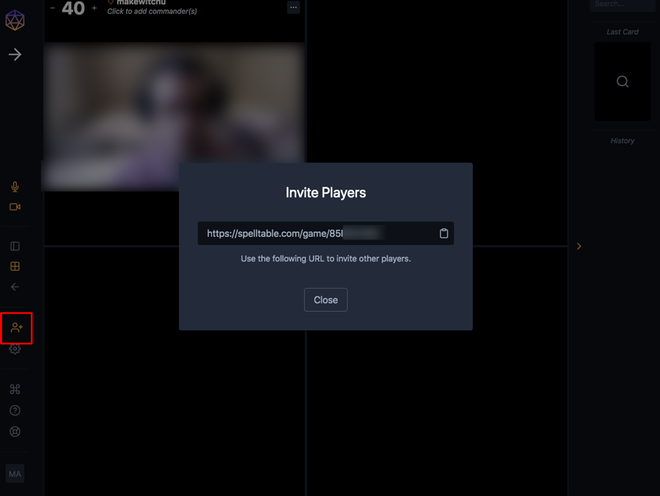
Passo 10: clique no nome de usuário para configurar os seus "commanders". Use a busca para encontrar o nome da carta na base de dados;
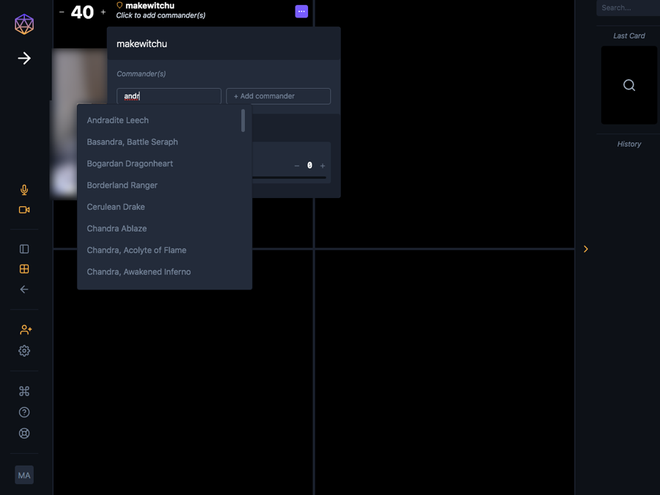
Passo 11: ao passar o mouse sobre uma carta, é possível vê-la digitalizada. Aguarde a chegada dos jogadores e inicie a partida.

O que achou do Spelltable? Já fez partidas na plataforma? Deixe seu comentário!
Fonte: Spelltable